
Главная страница Случайная страница
КАТЕГОРИИ:
АвтомобилиАстрономияБиологияГеографияДом и садДругие языкиДругоеИнформатикаИсторияКультураЛитератураЛогикаМатематикаМедицинаМеталлургияМеханикаОбразованиеОхрана трудаПедагогикаПолитикаПравоПсихологияРелигияРиторикаСоциологияСпортСтроительствоТехнологияТуризмФизикаФилософияФинансыХимияЧерчениеЭкологияЭкономикаЭлектроника
Просмотр свойств диапазона рулона
|
|
Чтобы просмотреть свойства диапазона рулона, выберите диапазон из списка, выделите его, затем нажмите на кнопку  . На форме свойств диапазона рулона содержится следующая информация:
. На форме свойств диапазона рулона содержится следующая информация:
· Разряд марки.
· Порядковый номер диапазона рулона.
· Начальный номер диапазона.
· Конечный номер диапазона.
· Количество марок.
Для возврата на страницу свойств рулона нажмите на кнопку  .
.
6.18 Документооборот / Список диапазонов ФСМ
Чтобы просмотреть список зарегистрированных диапазонов ФСМ, включенных в рулоны марок, и их состояний (статусов), необходимо выбрать пункты меню Документооборот ® Список диапазонов ФСМ.
Откроется форма, которая показана на рисунке Рисунок 180. Для просмотра списка диапазонов необходимо предварительно обновить список данных. По умолчанию данные отсортированы по номеру рулона.
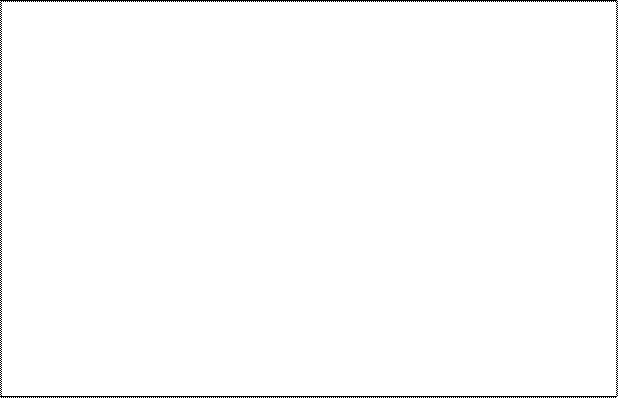
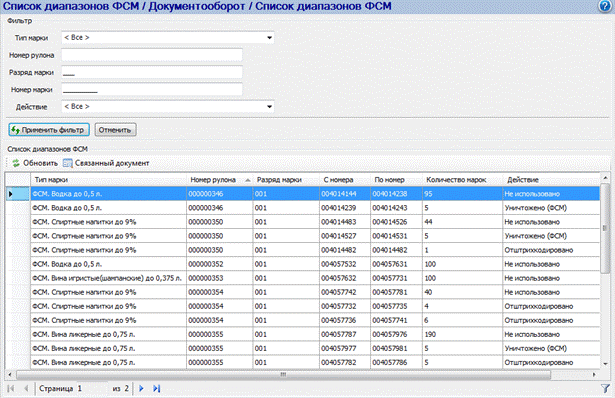
Рисунок 180 – Список диапазонов ФСМ
Для поиска необходимых диапазонов необходимо воспользоваться фильтром по следующим полям:
· Тип марки – выберите тип марки, к которому относится необходимый диапазон.
· Номер рулона – введите номер рулона, в которых входит необходимый диапазон марок. Доступен поиск по вхождению значения.
· Разряд марки – укажите разряд марки, к которому относится диапазон.
· Номер марки – если необходимо найти диапазон по входящей в данный диапазон марке, то укажите номер марки.
· Действие – укажите действие, которое было выполнено над диапазоном рулона:
o Все.
o Возвращено (ФСМ) – действие обозначает, что диапазоны рулонов подлежали возврату в МРУ, отклонены в ПС Организаций и включены в накладную на возврат ФСМ.
o Нанесено на АП (ФСМ) – действие обозначает, что указанные диапазоны марок нанесены на АП и включены в ведомость нанесения ФСМ на АП.
o Отштрихкодировано – диапазоны марок отштрихкодированы и включены в автоматически формируемый после печати документ – отчет о штрихкодировании.
o Уничтожено ФСМ – диапазоны марок с данным действием были уничтожены и включены в акт об уничтожении ФСМ.
o Не использовано – диапазоны марок не были использованы.
После того как определены параметры фильтрации, нажмите на кнопку  . Таблица отобразит результаты фильтрации – список документов по заданным значениям. Таблица со списком диапазонов содержит следующую информацию:
. Таблица отобразит результаты фильтрации – список документов по заданным значениям. Таблица со списком диапазонов содержит следующую информацию:
· Тип марки.
· Номер рулона
· Разряд марки.
· С номера..По номер.
· Количество марок
· Действие. Указывается действие, которое было выполнено над диапазоном марок.
| Внимание! Модуль «Список диапазонов ФСМ» предназначен для того, чтобы отследить все выполняемые действия над диапазоном. Таким образом, отображается вся история действий над диапазонами, и один и тот же диапазон может отображаться в различных состояниях (колонка «Действие»). Например, первая запись будет содержать информацию, что диапазон поступил в систему в составе накладной, затем что диапазон был частично отпечатан. После нового действия с диапазоном в списке после обновления появляется соответствующая запись. В итоге все диапазоны отображаются в списке по нескольку раз - с разными действиями. |
Также есть возможность просмотра данных о связанных документах, в которые включены диапазоны марок (в зависимости от действия над рулоном).
1) Если выбрать диапазон в состоянии «Не использовано», затем нажать на кнопку  , то откроется форма просмотра данных о рулоне, в который входит выбранный диапазон (рисунок Рисунок 181).
, то откроется форма просмотра данных о рулоне, в который входит выбранный диапазон (рисунок Рисунок 181).

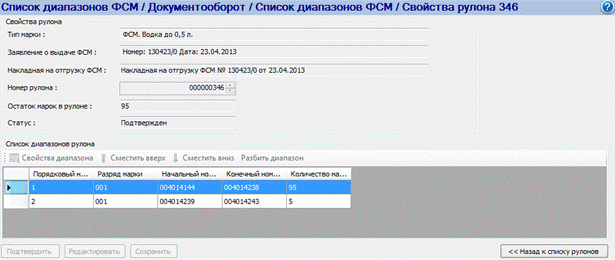
Рисунок 181 – Свойства рулона
2) Если выбрать диапазон с действием «Возвращено», то при просмотре связанных документов открывается форма свойств накладной на возврат ФСМ.
3) Если выбрать диапазон с действием «Нанесено на АП», откроется форма просмотра свойств ведомости нанесения ФСМ на АП, в которую включены марки из выбранного диапазона.
4) Если для выбранного диапазона указано действие «Отштрихкодировано», то откроется форма просмотра отчета о штрихкодировании.
5) Для выбранного диапазона с действием «Уничтожено ФСМ» при просмотре связанных документов откроется форма Акта об уничтожении ФСМ, в который включены марки диапазона, который Вы указали.
6.19 Документооборот / Список диапазонов АМ
Чтобы просмотреть список зарегистрированных диапазонов акцизных марок, включенных в рулоны, и их состояний (статусов) необходимо выбрать пункты меню Документооборот ® Список диапазонов АМ.
Откроется форма, которая показана на рисунке Рисунок 182. Для просмотра списка диапазонов необходимо предварительно обновить список данных. По умолчанию данные отсортированы по номеру рулона. Для поиска диапазонов воспользуйтесь фильтром по следующим полям:
· Тип марки – выберите тип марки, к которому относится необходимый диапазон.
· Номер рулона – введите номер рулона, в которых входит необходимый диапазон марок. Доступен поиск по вхождению значения.
· Разряд марки – укажите разряд марки, к которому относится диапазон.
· Номер марки – если необходимо найти диапазон по входящей в данный диапазон марке, то укажите номер марки.
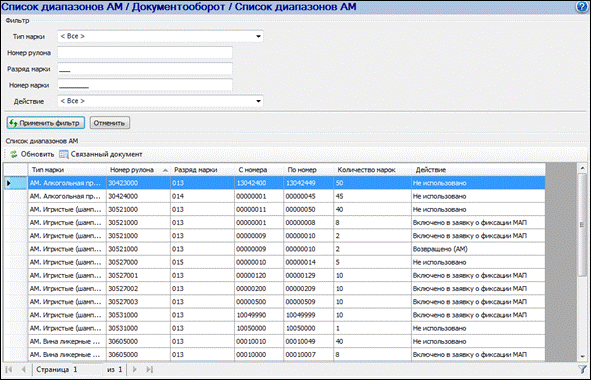
Рисунок 182 – Список диапазонов акцизных марок
· Действие – укажите действие, которое было выполнено над диапазоном рулона.
o Все.
o Включено в заявку о фиксации МАП – действие обозначает, что данные диапазоны марок включены в заявку на фиксацию сведений о ввозе маркируемой АП.
o Отштрихкодировано (ОШК АМ) – диапазоны марок отштрихкодированы и включены в автоматически формируемый после печати документ – отчет о штрихкодировании.
o Возвращено – диапазоны марок с данным действием были забракованы (сформирован Акт об уничтожении АМ).
o Не использовано – диапазоны марок не были использованы.
После того как определены параметры фильтрации, нажмите на кнопку  . Таблица отобразит результаты фильтрации – список документов по заданным значениям. Таблица со списком диапазонов содержит следующую информацию:
. Таблица отобразит результаты фильтрации – список документов по заданным значениям. Таблица со списком диапазонов содержит следующую информацию:
· Тип марки.
· Номер рулона
· Разряд марки.
· С номера..По номер.
· Количество марок
· Действие. Указывается действие, которое было выполнено над диапазоном марок.
Также при необходимости просмотрите связанный документ, в который был включен выбранный диапазон марок. Укажите диапазон АМ и нажмите на кнопку  .
.
1) Если выбрать диапазон в состоянии «Не использовано», то откроется форма просмотра данных о рулоне, в который входит выбранный диапазон.
2) Если выбрать диапазон с действием «Включено в заявку на фиксацию МАП», откроется форма просмотра свойств заявки, в которую включены марки из выбранного диапазона.
3) Если для выбранного диапазона указано действие «Отштрихкодировано», то откроется форма просмотра отчета о штрихкодировании.
4) Для выбранного диапазона с действием «Возвращено» при просмотре связанных документов откроется форма Акта об уничтожении АМ, в который включены марки диапазона, который Вы указали.
6.20 Документооборот / Акты об уничтожении АМ
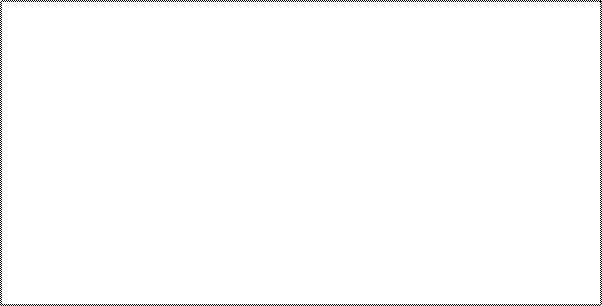 Для работы с Актами об уничтожении АМ в дереве объектов выберите пункты Документооборот ® Акты об уничтожении АМ. Откроется страница со списком документов (рисунок 183). Список отсортирован по дате составления документа, затем по номеру.
Для работы с Актами об уничтожении АМ в дереве объектов выберите пункты Документооборот ® Акты об уничтожении АМ. Откроется страница со списком документов (рисунок 183). Список отсортирован по дате составления документа, затем по номеру.
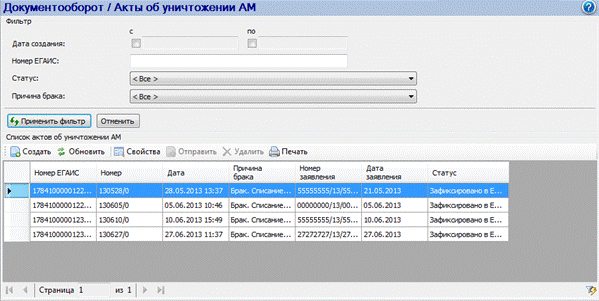
Рисунок 183 – Список Актов об уничтожении АМ
Для поиска документа воспользуйтесь фильтром по следующим параметрам:
· Дата создания (с...по). Для ввода значений установите флаг для активации поля ввода и укажите необходимые даты (вручную или с помощью календаря).
· Номер ЕГАИС. Укажите системный номер документа. Доступен поиск по вхождению значения.
· Статус. Выберите значение из выпадающего списка.
· Причина брака. Выберите значение из выпадающего списка:
o < Все>.
o Брак. Списание бракованных АМ. Брак до штрихкодирования марок.
o Брак. Списание бракованных АМ. Брак после штрихкодирования марок.
После того как определены параметры фильтрации, нажмите на кнопку  . Таблица отобразит список документов по выбранным Вами значениям. Для отмены поиска и очистки полей фильтрации нажмите на кнопку
. Таблица отобразит список документов по выбранным Вами значениям. Для отмены поиска и очистки полей фильтрации нажмите на кнопку  .
.